Bijgewerkt april 2024: Stop met het krijgen van foutmeldingen en vertraag uw systeem met onze optimalisatietool. Haal het nu bij deze link
- Download en installeer de reparatietool hier.
- Laat het uw computer scannen.
- De tool zal dan repareer je computer.
Deze SMITE-fout in het spel verschijnt nadat het spel is gestart en wordt doorgestuurd naar het inlogscherm. Een "Onjuiste of Ontbrekende configuratie”Wordt weergegeven na een inlogpoging, waardoor spelers het spel niet kunnen starten en spelen.
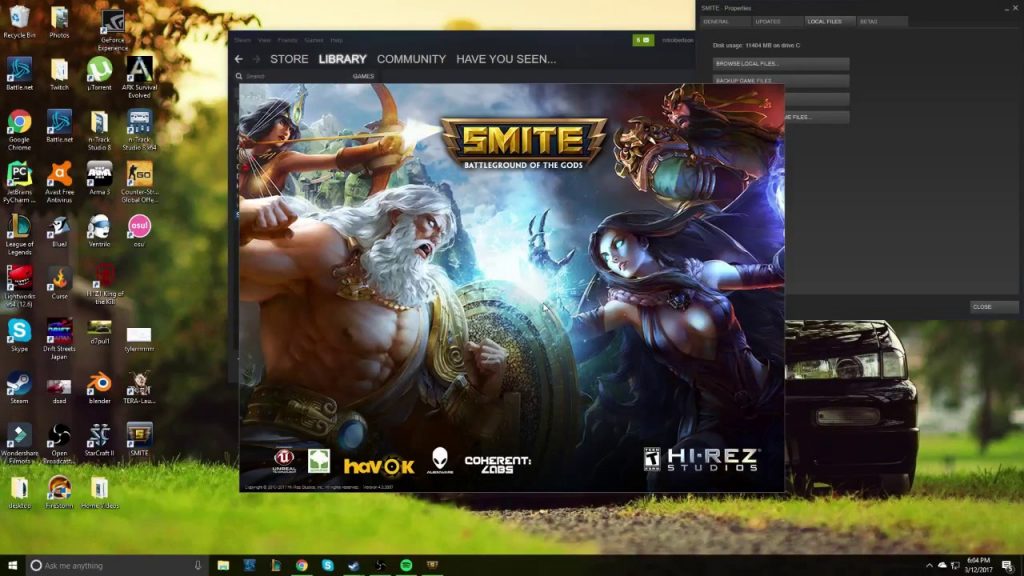
De SMITE-videogame kan worden gedownload vanaf een stand-alone launcher of vanaf Steam. Sommige methoden zijn echter gericht op Steam en andere op niet-Steam-spelers. Volg de onderstaande methoden om dit probleem op te lossen.
Controleer uw antivirusprogramma

Soms kan het probleem worden veroorzaakt door antivirussoftware van derden. Daarom moet u de antivirussoftware tijdelijk uitschakelen.
Als het probleem zich blijft voordoen, verwijdert u het antivirusprogramma. Open daarna Smite of installeer de game en kijk of het probleem is opgelost.
Zorg ervoor dat de authenticatie- en updateservices van Hi-Rez Studios werken
Update april 2024:
U kunt nu pc-problemen voorkomen door deze tool te gebruiken, zoals u beschermen tegen bestandsverlies en malware. Bovendien is het een geweldige manier om uw computer te optimaliseren voor maximale prestaties. Het programma repareert met gemak veelvoorkomende fouten die op Windows-systemen kunnen optreden - urenlange probleemoplossing is niet nodig als u de perfecte oplossing binnen handbereik heeft:
- Stap 1: Download PC Repair & Optimizer Tool (Windows 10, 8, 7, XP, Vista - Microsoft Gold Certified).
- Stap 2: klik op "Start scannen"Om registerproblemen met Windows te vinden die pc-problemen kunnen veroorzaken.
- Stap 3: klik op "Herstel alles"Om alle problemen op te lossen.
Sommige mensen hebben geklaagd dat ze de game vanwege dit probleem niet op Windows 10 kunnen installeren. Daarom moet u de verificatie- en updateservices van Hi-rez Studios tegelijkertijd activeren.
Volg de onderstaande stappen om ze uit te voeren.
- Start eerst het venster "Uitvoeren" door tegelijkertijd op de Windows- en R-toetsen te drukken. Typ nu "services.msc" in het veld "Uitvoeren" en druk op Enter.
- Daarna verschijnt het venster "Services" op het systeemscherm. Raadpleeg vervolgens de lijst voor meer informatie over de authenticatie- en updateservice van Hi-Rez Studios.
- Klik er met de rechtermuisknop op en selecteer vervolgens de knop "Start" in de vervolgkeuzelijst.
Probeer daarna Smite opnieuw te installeren en kijk of er een probleem is met Smite, een ontbrekende configuratie of niet.
Maak een nieuwe gebruikersaccount

- Open de Instellingen-app met behulp van de Windows + I-snelkoppeling.
- Ga in de app Instellingen naar Accounts.
- Selecteer Familie en anderen in het linkerdeelvenster. Klik nu op "Nog een toevoegen aan deze computer" in het rechtergedeelte.
- Selecteer 'Ik heb de inloggegevens van deze persoon niet'.
- Selecteer nu Gebruikers toevoegen zonder een Microsoft-account.
- Voer de gewenste gebruikersnaam in en klik op Volgende.
Soms kunnen problemen met Smite worden veroorzaakt door uw account. Verschillende gebruikers hebben aangegeven dat ze het probleem hebben opgelost door simpelweg een nieuw gebruikersaccount aan te maken.
Dit is vrij eenvoudig te doen in Windows 10 en u kunt het doen door de bovenstaande stappen te volgen.
Nadat je een nieuw account hebt gemaakt, ga je ernaar toe en kijk je of het probleem aanhoudt. Als dit niet het geval is, moet u uw persoonlijke bestanden naar de nieuwe account verplaatsen en deze gebruiken in plaats van de oude.
Installeer of verwijder de Hirez-service
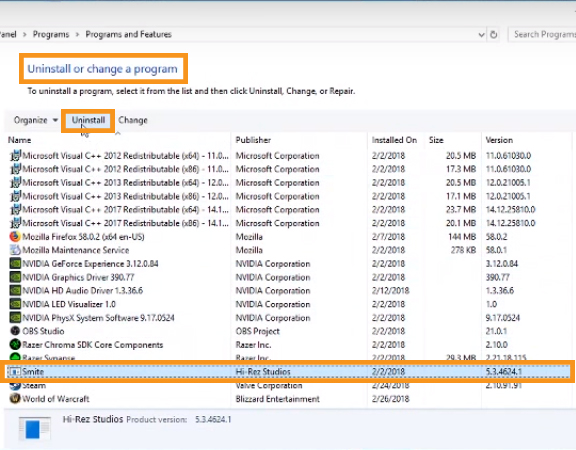
Soms is deze service niet correct geïnstalleerd op de computers van gebruikers en kunnen ze niets aan de Smite-installatie doen, waardoor deze fout vroegtijdig verschijnt. In andere gevallen lijkt de service beschadigd te zijn en moet u deze verwijderen en de game zichzelf laten installeren.
- Wanneer de game is geïnstalleerd in Steam, open je Steam-client, klik op het tabblad "Bibliotheek" in het Steam-venster en zoek Smite in de lijst met je games in je bibliotheek.
- Klik met de rechtermuisknop op het spel en selecteer "Eigenschappen", dat bovenaan in het contextmenu verschijnt. Klik in het venster "Eigenschappen" op het tabblad "Lokale bestanden" en selecteer "Bladeren door lokale bestanden".
- Als de game niet via Steam is geïnstalleerd, zoek dan de gamesnelkoppeling op het bureaublad, klik er met de rechtermuisknop op en selecteer "Open bestandslocatie" in het contextmenu dat verschijnt. Als je geen snelkoppeling op het bureaublad hebt, navigeer dan handmatig naar de installatiemap van het spel (C >> Programma's >> Smite) als je deze niet hebt gewijzigd.
- Je kunt het ook vinden in het Start-menu door "Smite" in het geopende Start-menu te typen, met de rechtermuisknop op het "Smite" -item te klikken en de "Open File" -locatie te selecteren.
- Ga naar Binaries >> Redist en dubbelklik om het uitvoerbare bestand InstallHiRezService.exe te openen. Nadat de service is geïnstalleerd, moet u deze uit het uitvoerbare bestand verwijderen. Als het niet is geïnstalleerd, installeer het dan voordat je het spel opnieuw start.
- De game moet de installatie van de service voltooien voordat deze wordt gestart. Controleer dus of je het spel nu correct speelt.
Expert Tip: Deze reparatietool scant de repositories en vervangt corrupte of ontbrekende bestanden als geen van deze methoden heeft gewerkt. Het werkt goed in de meeste gevallen waar het probleem te wijten is aan systeembeschadiging. Deze tool zal ook uw systeem optimaliseren om de prestaties te maximaliseren. Het kan worden gedownload door Hier klikken

CCNA, Web Developer, PC Troubleshooter
Ik ben een computer-liefhebber en een praktiserende IT-professional. Ik heb jarenlange ervaring achter de rug bij het programmeren van computers, hardware-probleemoplossing en reparatie. Ik ben gespecialiseerd in webontwikkeling en databaseontwerp. Ik heb ook een CCNA-certificering voor netwerkontwerp en probleemoplossing.

